YouTube पर Shorts वीडियो का चैनल बनाना आजकल काफी ज्यादा ट्रेंडिंग में हैं। क्योंकि आजकल लोग शॉर्ट्स देखना काफी ज्यादा पसंद कर रहे हैं और शॉर्ट्स यूट्यूब चैनल काफी ज्यादा वायरल भी हो रहे हैं। जिससे लाखों लोग काफी ज्यादा पैसा कमा रहे हैं। वहीं अगर यूट्यूब पर जल्दी सक्सेस होना है तो आप यूट्यूब पर शॉर्ट वीडियो जरूर बनाएं।
लेकिन अधिकतर लोग यूट्यूब पर शॉर्ट वीडियो कैसे बनाते हैं वह नहीं जानते हैं। परंतु मैने नीचे लेख में यूट्यूब ऐप से शॉर्ट वीडियो बनाना बताया है। जिससे आप सिर्फ दो मिनट में ही किसी भी तरह का शॉर्ट वीडियो क्रिएट करके उसे यूट्यूब पर अपलोड कर सकते हैं। जिससे वह तुरंत वायरल होगा और आपके सब्सक्राइबर भी बढ़ेंगे।
यूट्यूब पर शोर्ट वीडियो बनाने से पहले यह तय करें की आपको किस तरह का शोर्ट वीडियो बनाना है, मतलब एजुकेशनल, एंटरटेनिंग किसी भी तरह का Short Video आप यूट्यूब पर अपलोड कर सकते हो। यूट्यूब पर शोर्ट वीडियो को रिकॉर्ड करने और अपलोड करने के बारे में इस पोस्ट में मैंने स्टेप बाय स्टेप बताया है। अपलोड करने के लिए आपके पास एक यूट्यूब चैनल होना चाहिए। अगर नहीं है तो आप यूट्यूब चैनल कैसे बनाये? का यह पोस्ट पढ़ सकते हो।
YouTube Shorts वीडियो कैसे बनाएं? (स्टेप बाय स्टेप)
1. इसके लिए सबसे पहले आप अपने फोन में YouTube ऐप को ओपन करें।
2. फिर उसके बाद सामने दिए गए (+) प्लस आइकॉन के ऊपर क्लिक करें। उसके बाद नीचे स्लाइड में दिखाई दे रहे Short आइकॉन के ऊपर क्लिक करें।
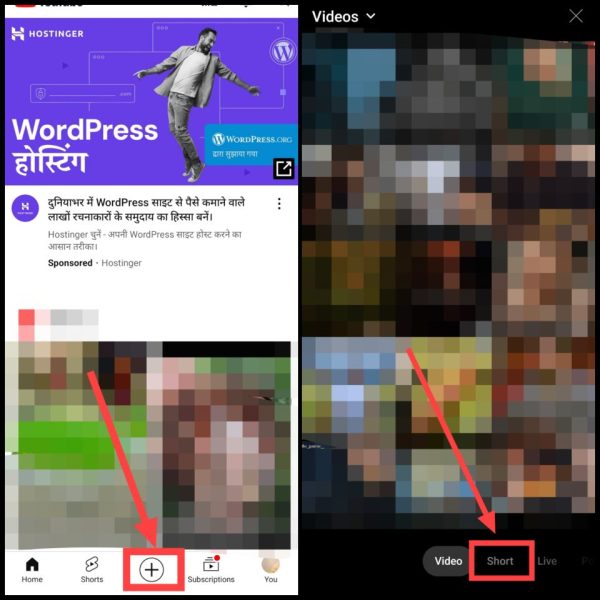
3. अब इसके बाद ऊपर की तरफ दिए गए Add Sound बटन के ऊपर टैप करें। फिर आप रिकमेंड किए गए ट्रेंडिंग गाने में से जो भी गाना अपने शॉर्ट में लगाना चाहते हैं उसको सेलेक्ट करें। आप चाहें तो सर्च करके भी अपना पसंद का कोई गाना चुन सकते हैं।
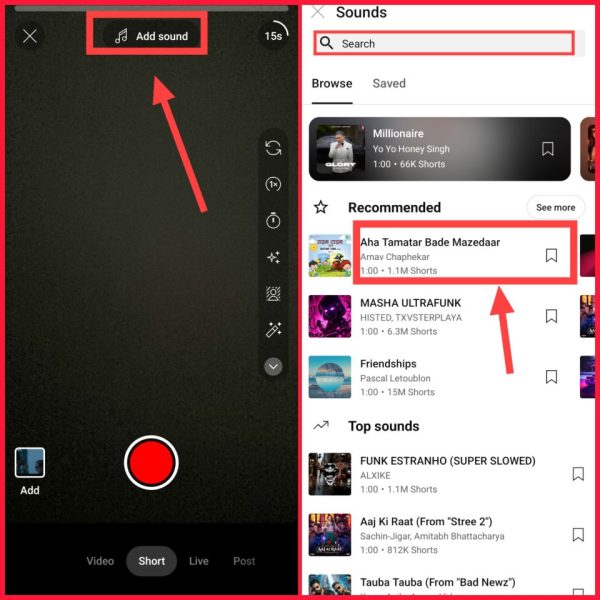
4. फिर इसके बाद “15s” पर टैप करें। अब यहां पर आप बार बार क्लिक करके टाइकिंग को 15s से लेकर 59s तक बढ़ा या फिर घटा सकते हैं। आपको जितना बड़ा शॉर्ट्स वीडियो बनाना है उस हिसाब से लेंथ सेलेक्ट करें।
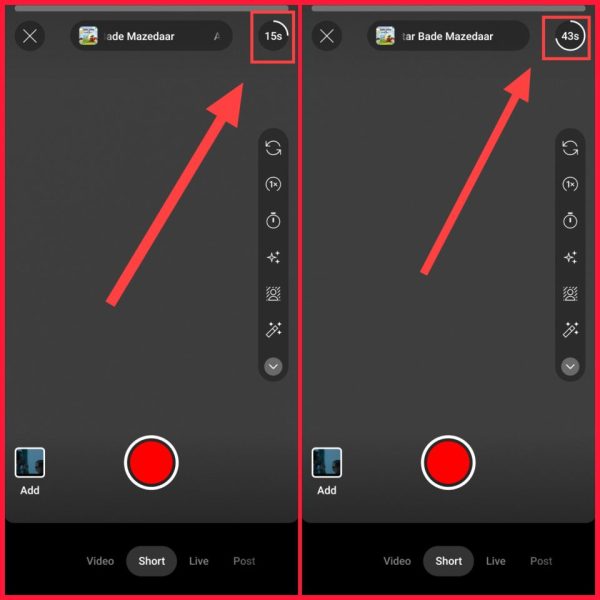
5. इसके बाद आपको राइट साइड में ढेर सारे ऑप्शन मिलेंगे। जोकि यूट्यूब पर शॉर्ट बनाने में आपके निम्न तरीके से काम आएंगे।
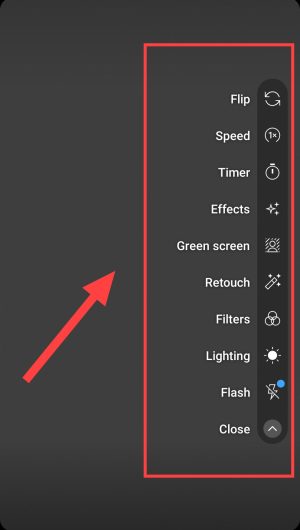
- Flip: यहां पर क्लिक करके आप आसनी से फ्रंट कैमरा या बैक कैमरा में फ्लिप कर सकते हैं।
- Speed: यहां से आप अपनी शॉर्ट वीडियो को स्लो मोशन या फास्ट कर सकते हैं। आपको यहां पर 0.3x से लेकर 3x तक की स्पीड मिल जायेगी।
- Timer: इसपर क्लिक करके आप शॉर्ट वीडियो रिकॉर्ड करने के लिए टाइमर सेट कर सकते हैं। जिसके बाद आप आपके द्वारा सेट किए गए टाइमर पर ही आपकी वीडियो रिकॉर्ड होना शुरू हो जायेगी।
- Effects: यहां से आप अपनी यूट्यूब शॉर्ट वीडियो में वाइब्रेंट कलर इफेक्ट, नाइट विजन, स्पार्कल इफेक्ट इत्यादि ढेर सारे इफेक्ट चुन सकते हैं। साथ ही आप लेंस तथा बैकग्राउंड इफेक्ट भी सेलेक्ट कर सकते हैं।
- Green Screen: यहां से आप अपनी वीडियो के बैकग्राउंड को तुरंत बदल सकते हैं। साथ ही अपने हिसाब से कोई भी पसंदीदा बैकग्राउंड ऐड कर पाएंगे।
- Retouch: इसकी मदद से आप चेहरे की स्मूथनिंग कर सकते हैं। जिससे आपके चहेरे के पिंपल्स इत्यादि गायब हो जायेंगे। साथ ही आप इसके माध्यम से ओवरऑल शॉर्ट्स क्वालिटी को एन्हांस कर सकते हैं।
- Filters: यहां से आप अपने यूट्यूब शॉर्ट्स में में Pop, Dreamy, Soft, Luxe, Electric, Chic, Drama जैसे फिल्टर को ऐड करके अपने शॉर्ट को और भी हाई क्वालिटी और एंगेजिंग बना सकते हैं।
- Lighting: अगर आप किसी अंधेरी सी जगह पर शॉर्ट बना रहे हैं तो आप इस ऑप्शन से शॉर्ट वीडियो की लाइटनिंग को एडजस्ट कर सकते हैं। आप लाइटनिंग को बढ़ा या घटा भी सकते हैं।
- Flash: यहां से आप अपने फोन की फ्लैश ऑन कर पाएंगे। जिसके इस्तेमाल से आप थोड़ी अंधेरी जगह में भी आसानी से शॉर्ट वीडियो रिकॉर्ड कर पाएंगे।
6. अब शॉर्ट वीडियो में इफेक्ट तथा बाकी अन्य ऑप्शन को चुनने के बाद शॉर्ट रिकॉर्ड करने के लिए “रिकॉर्ड आइकन” के ऊपर लॉन्ग प्रेस करें। फिर जब तक शॉर्ट बनाना है तब तक इसे दबाएं रखें। अब जैसे ही शॉर्ट वीडियो बन कर के रेडी हो जाए तो फिर राइट टिक के ऊपर टैप करें।
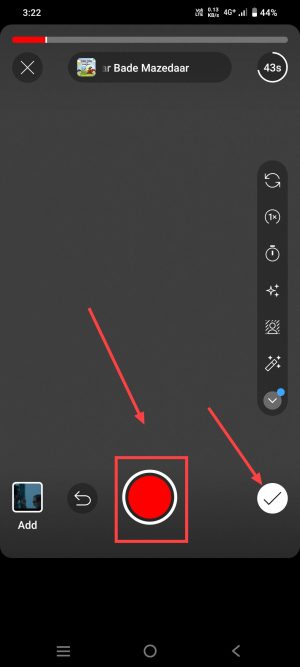
7. अब फिर से आपको नेक्स्ट पेज पर शॉर्ट से रिलेटेड कुछ अन्य ऑप्शन मिलेंगे जोकि इस तरीके से आपके आयेंगे।
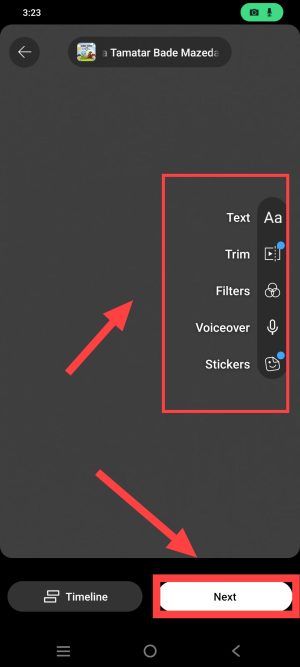
- Text: यहां से आप अपनी शॉर्ट वीडियो में किसी भी तरह के टेक्स्ट इत्यादि को आसानी से ऐड कर पाएंगे।
- Trim: साथ ही आप फिर अगर शॉर्ट के किसी पार्ट को ट्रिम करना चाहते हैं तो यहां से ट्रिम कर पाएंगे।
- Filter: यहां से आप आसानी से फिल्टर ऐड कर सकते हैं। हालांकि अगर आपने पहले ही फिल्टर ऐड किए हैं तो आपको फिर से ऐड करने की आवश्यकता नहीं है।
- Voiceover: यहां से आप अपने शॉर्ट वीडियो के अंदर वॉइस ओवर ऐड कर सकते हैं।
- Sticker: यहां से आपको ढेर सारे स्टीकर जैसे Q&A इत्यादि ऐड कर पाएंगे।
- Next: इसके बाद अब Next के ऊपर टैप करें।
8. अब फिर Caption Your Short में अपनी शॉर्ट वीडियो का टाइटल दें। साथ ही रिलेटेड # हैशटैग का इस्तेमाल करें। फिर इसके बाद Upload Short के ऊपर टैप करें। जिसके बाद आपका शॉर्ट वीडियो आपके यूट्यूब चैनल पर अपलोड हो जाएगा।
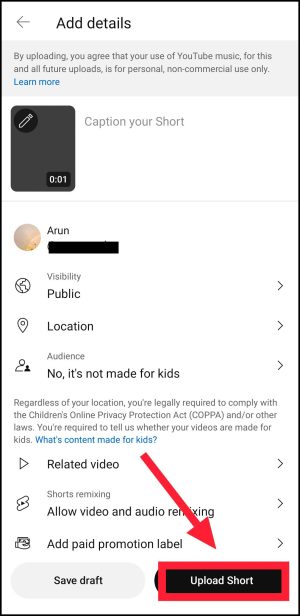
इस तरह से आप आसानी से अपने यूट्यूब चैनल के लिए शॉर्ट बना सकते हैं। आप चाहो तो शोर्ट वीडियो बनाने के लिए किसी थर्ड पार्टी वीडियो एडिटर की मदद भी ले सकते हो और फिर उस ऐप से अपने शोर्ट वीडियो को तैयार करके बाद में अपने यूट्यूब चैनल पर अपलोड कर सकते हो।
यह भी पढ़ें: WhatsApp पर Waiting Message कैसे देखें?
यूट्यूब पर शॉर्ट वीडियो कैसे बनाएं? (दूसरा तरीका)
1. सबसे पहले आप प्ले स्टोर से Inshot नामक वीडियो & फोटो एडिटिंग ऐप को डाउनलोड करें।
2. अब इसके बाद ऐप ओपन करें। फिर यहां Video को सेलेक्ट करें। उसके बाद + NEW के ऊपर टैप करें।
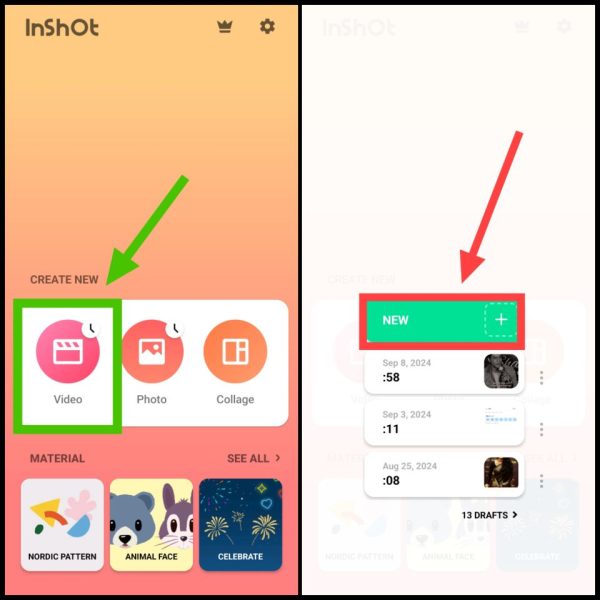
3. अब यहां से अगर आपने कोई भी शॉर्ट विडियो को कैमरा से रिकॉर्ड किया है तो उसको Video सेक्शन से सेलेक्ट करें। इसके बाद उसके बाद राइट टिक पर टैप करें। साथ ही आप Photo पर टैप करके फोटो को सेलेक्ट करके उन्हें भी वीडियो रूप में एक्सपोर्ट कर सकते हैं।
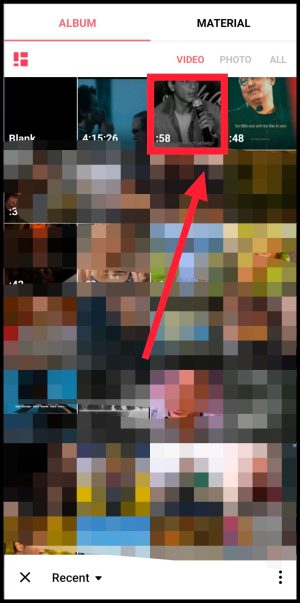
4. अब आपको अपनी इस वीडियो मे कुछ जरूरी चीजें ऐड करनी है। जोकि आप सामने दिए गए ऑप्शन से सेलेक्ट कर सकते हैं।
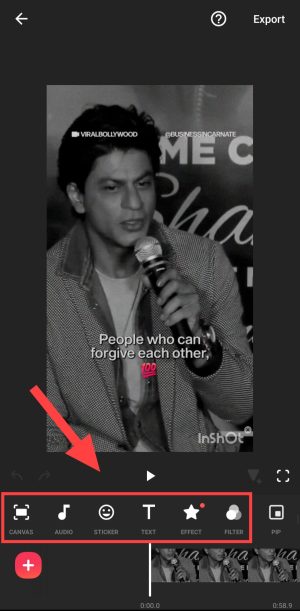
- Canvas: यहां से आप अपनी वीडियो के रेश्यो को सेलेक्ट करें। शॉर्ट के लिए आपको 9:16 रेश्यो सेलेक्ट करनी है।
- Audio: यहां से आप अपनी वीडियो में किसी भी तरह की ऑडियो को गैलरी से सेलेक्ट करके लगा पाएंगे
- Sticker: यहां से आप कोई भी स्टीकर जैसे लव, फनी इत्यादि शॉर्ट में ऐड कर सकते हैं।
- Text: यहां से आप अपने शॉर्ट में टेक्स्ट ऐड कर पाएंगे।
- Effect: यहां से आप शॉर्ट के अंदर POP, BLUR, HD जैसे इफेक्ट ऐड कर सकते हैं।
- Filter: यहां से आप पिंक, ब्राइट, विंटेज जैसे फिल्टर भी विडियो में लगा सकते हैं।
5. इसके बाद फिर Export के ऊपर क्लिक करें। फिर उसके बाद अपने हिसाब से क्वालिटी चुनें और फिर से Export पर क्लिक करें। अब थोड़ी देर वेट करें और यह वीडियो आपके गैलरी में सेव हो जायेगी।
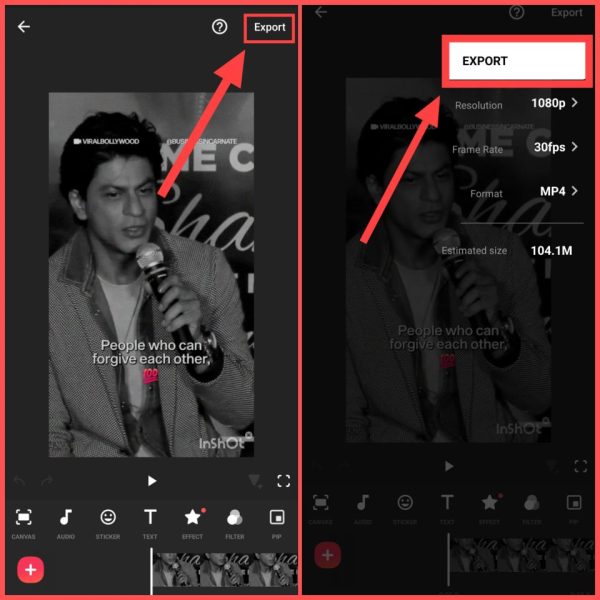
6. अब फिर इस शॉर्ट को अपलोड करने के लिए यूट्यूब ऐप ओपन करें और फिर + प्लस आइकॉन के ऊपर क्लिक करें। उसके बाद गैलरी से उसी शॉर्ट वीडियो को सेलेक्ट करें।
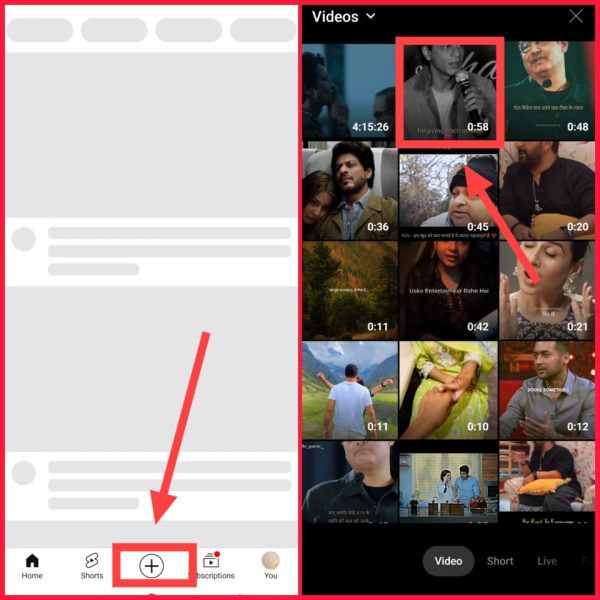
7. उसके बाद Next के ऊपर टैप करें। फिर से शॉर्ट के लिए टाइटल और हैशटैग चुनें तथा फिर Upload Short पर क्लिक करके इसे अपलोड करें।
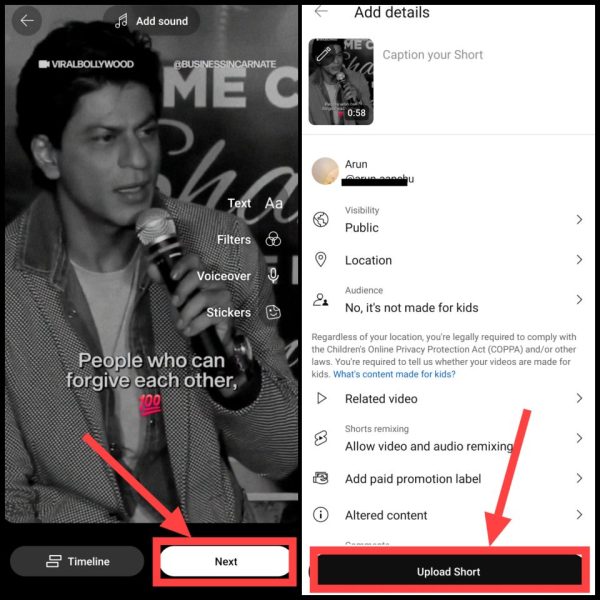
इस तरह से आप आसानी से यूट्यूब पर शॉर्ट वीडियो बना सकते हैं। साथ ही उसे यूट्यूब पर अपलोड कर सकते हैं। अगर अभी भी आपको यूट्यूब पर शोर्ट वीडियो बनाने में कोई परेशानी आती है तो आप कमेंट सेक्शन में पूछ सकते हैं।

![[FREE] Instagram Private Account Viewer (101% Working)](https://tutorialguy.in/wp-content/uploads/2024/11/Instagram-Private-Account-Viewer-218x150.webp)

